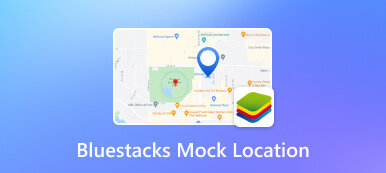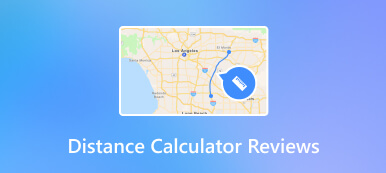[2024 Resolvido] Por que e como corrigir localização não disponível
Find My é um aplicativo que fornece serviços de localização em dispositivos iOS. Ele nos oferece uma experiência perfeita e conveniente em segurança, rastreamento e compartilhamento de localização. Contudo, deparar-se com Localização não disponível erro pode ser frustrante. Hoje, este artigo irá aprofundar as razões por trás desse problema. Mais importante ainda, fornece soluções abrangentes para usuários do iPhone.

- Parte 1. Por que diz que o local não está disponível
- Parte 2. Como corrigir localização não disponível no iPhone
- Parte 3. Dica Extra. Localização falsa para proteger a segurança da privacidade
- Parte 4. Perguntas frequentes sobre localização não disponível
Parte 1. Por que diz que o local não está disponível
Existem alguns motivos pelos quais a mensagem de erro Localização não disponível aparece no aplicativo Find My. Existem algumas das causas mais comuns.
- Problemas de conectividade de rede
- Compartilhamento de localização desativado
- Serviços de localização desativados
- Falhas de software
- Problemas com dispositivos iOS
Ao encontrar o erro Localização não disponível, você pode resolvê-lo seguindo os caminhos corretos. Você pode ler a próxima parte para verificar e experimentar algumas das soluções aqui!
Parte 2. Como corrigir localização não disponível no iPhone
Método 1: verificar e desligar o modo Avião
O Modo Avião pode desativar todas as conexões sem fio, incluindo Wi-Fi, dados de celular e Bluetooth. Mas uma rede estável é crucial para usar o aplicativo Find My para executar os serviços de localização. Se o Modo Avião for ativado acidentalmente, é melhor desligá-lo. Ele pode atualizar sua conexão de rede rapidamente e potencialmente corrigir o problema de localização. Esta solução também funciona quando você recebe o erro que nenhum local encontrado em Find My Friendsv.
Método 2: marque Encontrar meu e ative Compartilhar meu local
Se você desativou o compartilhamento de localização para o aplicativo Find My, isso pode afetar seu dispositivo para determinar sua localização com precisão. Qualquer pessoa que puder visualizar sua localização em Find My verá o aviso Local não disponível. Isso significa que eles não podem mais rastrear sua localização. Para evitar esta ocasião, você pode verificar o status em Configurações.
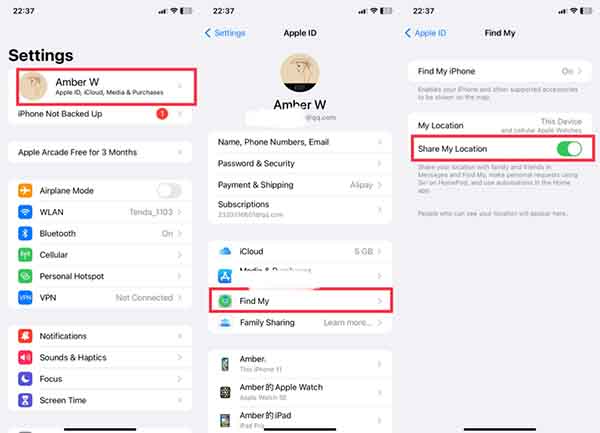 Passo 1Abra o Definições aplicativo no seu iPhone. Passo 2Você pode tocar no seu nome na parte superior. Em seguida, encontre e selecione o Encontre o meu opção. etapa 3Verifique se o Compartilhar minha localização o status está desativado. Se sim, ative o botão. Caso contrário, você terá que tentar outras maneiras de acordo!
Passo 1Abra o Definições aplicativo no seu iPhone. Passo 2Você pode tocar no seu nome na parte superior. Em seguida, encontre e selecione o Encontre o meu opção. etapa 3Verifique se o Compartilhar minha localização o status está desativado. Se sim, ative o botão. Caso contrário, você terá que tentar outras maneiras de acordo! Método 3: verifique privacidade e localização e ative os serviços de localização
Os serviços de localização no seu iPhone podem estar desativados para todos os aplicativos. Se você o desativou, Find My irá notificá-lo sobre o erro Localização não disponível. Para resolver isso, você pode seguir os passos detalhados aqui!
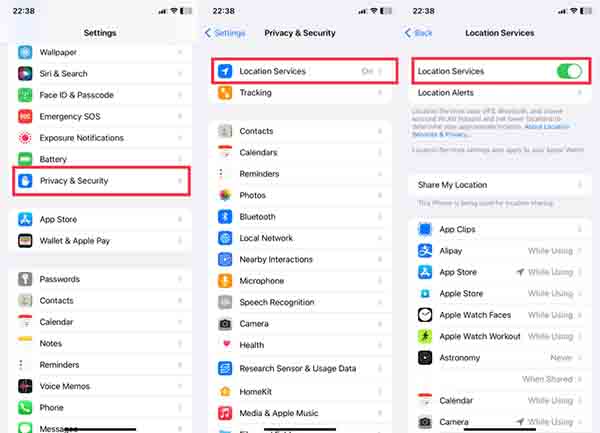 Passo 1Abra o Definições aplicativo no seu iPhone. Passo 2Você pode rolar para baixo para tocar privacidade e segurança. Então, entre Serviços de localização. etapa 3Ative o botão ao lado de Serviços de localização, se estiver desligado.
Passo 1Abra o Definições aplicativo no seu iPhone. Passo 2Você pode rolar para baixo para tocar privacidade e segurança. Então, entre Serviços de localização. etapa 3Ative o botão ao lado de Serviços de localização, se estiver desligado. Se ainda assim não funcionar, você pode considerar outros motivos e tentar outras soluções.
Método 4: Resolva Problemas com Aplicativo ou Dispositivo
Se o problema persistir após tentar os métodos acima, pode haver um problema mais complexo com o aplicativo Find My ou iPhone. Nesse caso, é melhor excluir e reinstalar o Find My. Ou você pode atualizar o sistema operacional para a versão mais recente do seu iPhone. Se o local ainda não estiver disponível, basta entrar em contato com o suporte da Apple para obter mais assistência.
Parte 3. Dica Extra. Localização falsa para proteger a segurança da privacidade
Às vezes, você não deseja que alguém ou aplicativos de terceiros rastreiem sua localização atual. Então, você opta por desligar Find My diretamente. Além desta forma, existe uma maneira melhor de ocultar sua localização real sem que eles saibam. ImyPass Trocador de localização do iPhone é um software confiável para falsificar a localização globalmente. Ele permite que você modifique para o local específico conforme necessário. E suporta a personalização do percurso e da velocidade de caminhada. Portanto, você não precisa mais se preocupar com vazamentos de localização. Além de proteger a segurança do local, pode aprimorar sua experiência de jogo em VR. Experimente este falsificador de localização agora!

Mais de 4.000.000 de downloads
Mude a localização com seu computador Windows ou Mac.
Personalize um local específico para evitar ser rastreado.
Fornece 4 modos diferentes para alterar a localização.
Torne os jogos de VR mais interessantes.
Parte 4. Perguntas frequentes sobre localização não disponível
Qual é a diferença entre nenhum local encontrado e local não disponível?
Nenhum local encontrado significa que o dispositivo está tentando ativamente determinar sua localização, mas não consegue. Localização não disponível significa que o dispositivo não está tentando determinar ativamente sua localização.
O que significa Localização não disponível no meu iPhone?
Isso significa que o seu iPhone não consegue determinar sua localização GPS. E no Find My aparecerá a mensagem Localização não disponível.
Como saber se alguém desativou sua localização?
Se seus amigos ou familiares pararem de compartilhar sua localização no iPhone, você verá Localização não disponível no aplicativo Find My.
Você está bloqueado se disser Localização não disponível?
Certamente não! Isso não significa necessariamente que você se bloqueou. Talvez haja algo errado com o seu dispositivo.
Por que um iPhone não mostraria uma localização?
Pode ser que você desative os serviços de localização e o acesso a mapas no seu iPhone. Ou. Algumas falhas aconteceram agora.
Conclusão
Localização não disponível no iPhone é um problema comum. Mas geralmente pode ser resolvido com etapas simples de solução de problemas. Desde atualizar sua conexão de rede até ativar seus serviços de localização, essas soluções ajudam você a superar esse problema. Basta ler este artigo com atenção e esperar que você resolva isso rapidamente! Se você tiver alguma dúvida, comente abaixo.